Conheça o ISPFY: O sistema completo para gestão do seu provedor! Faça um teste sem compromisso.
¶ Passo 1 - Cadastrar POP
- No menu inferior do ISPFY, clique em “POP's”;
- Clique em “Novo POP” no submenu localizado no canto superior direito;

- A janela “novo POP” será exibida, preencha os campos como descrito abaixo:
Os campos em branco não são obrigatórios.
- Nome: Escolha um nome para este novo POP;
- Descrição: Este campo é opcional;
- Cidade: Informe a cidade onde o POP está instalado;
- Bairro & Endereço/Número: Informe o local onde o POP está instalado;
Estes campos são opcionais. - Latitude & Longitude: Coordenadas geográficas, onde o POP está instalado.
Você pode inserir utilizado o mapa, clicando no botão com o símbolo de um mapa. (Opcional)
4. Definindo as configurações de aviso deste POP:
Confira também: Configurando o Telegram para avisos.
- Quem deve receber avisos: Selecione quais usuários que devem receber avisos sobre este POP;
- Enviar aviso entre: Informe o horário em que o sistema deverá enviar avisos;
- Avisar sobre baixa tensão: Informe se o sistema deverá emitir avisos sobre baixa tensão;
Atenção: Para receber avisos sobre baixa tensão, este POP precisará ter um dispositivo com sensor de tensão cadastrado. - Avisar sobre queda: Informe se o sistema deverá um emitir um aviso em caso de queda (dispositivo off-line);
- Device c/ sensor de tensão: Informe o dispositivo que você deseja monitorar a tensão.
Este campo só estará disponível caso você tenha selecionado alguma opção de aviso no campo “Avisar sobre baixa tensão”.
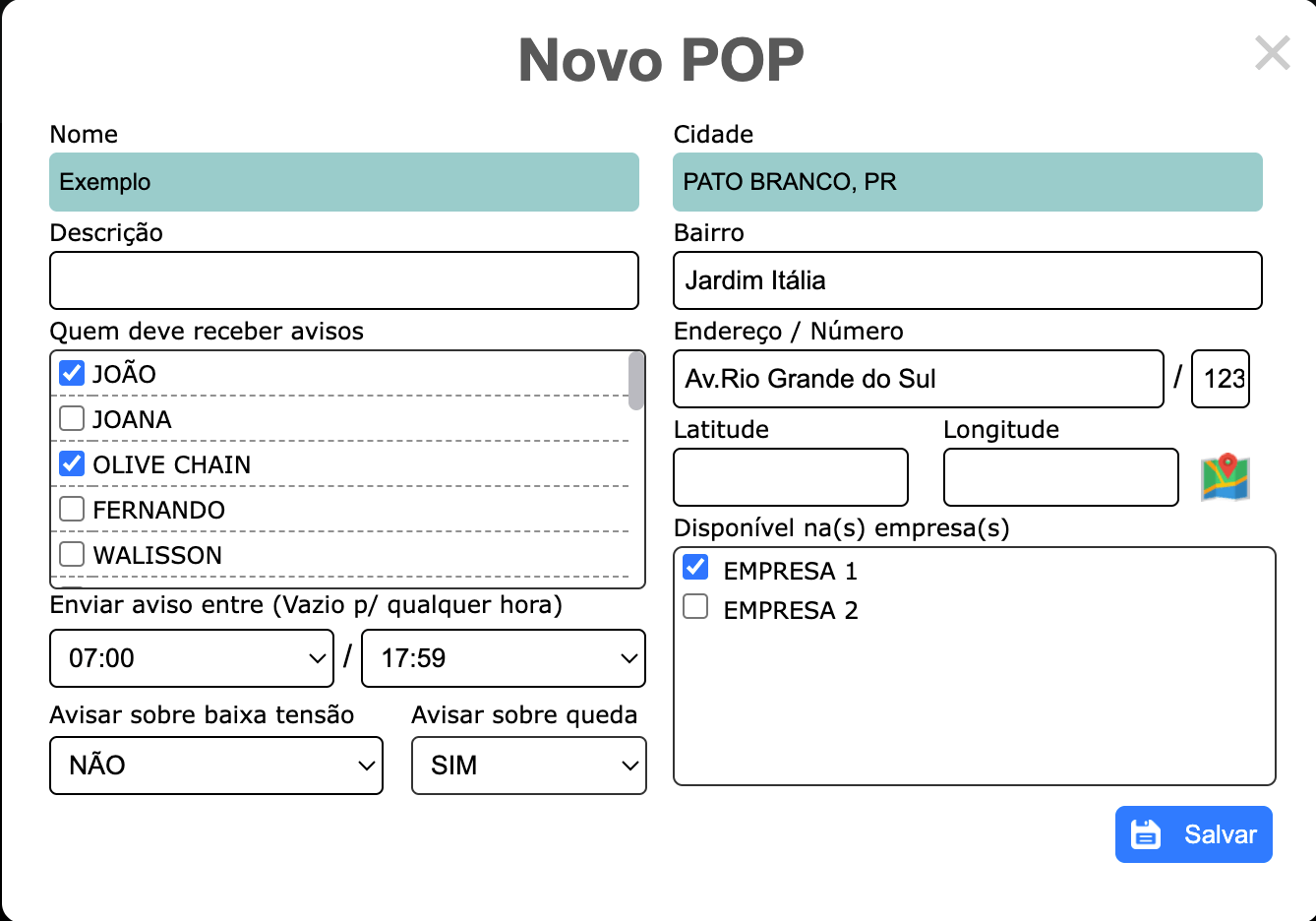
5. Clique em “Salvar”, a janela será fechada e o POP exibido.

- Clique em “⚙” para editar o POP;
- RTT: (Round Trip Time), é o ping médio do equipamento.
Após criar o POP, será necessário cadastrar um dispositivo para ele.
¶ Passo 2 - Cadastrar dispositivos
- Clique sobre o POP;
- Em seguida, clique no botão “Novo dispositivo”;

3. A janela “Novo dispositivo” será exibida;
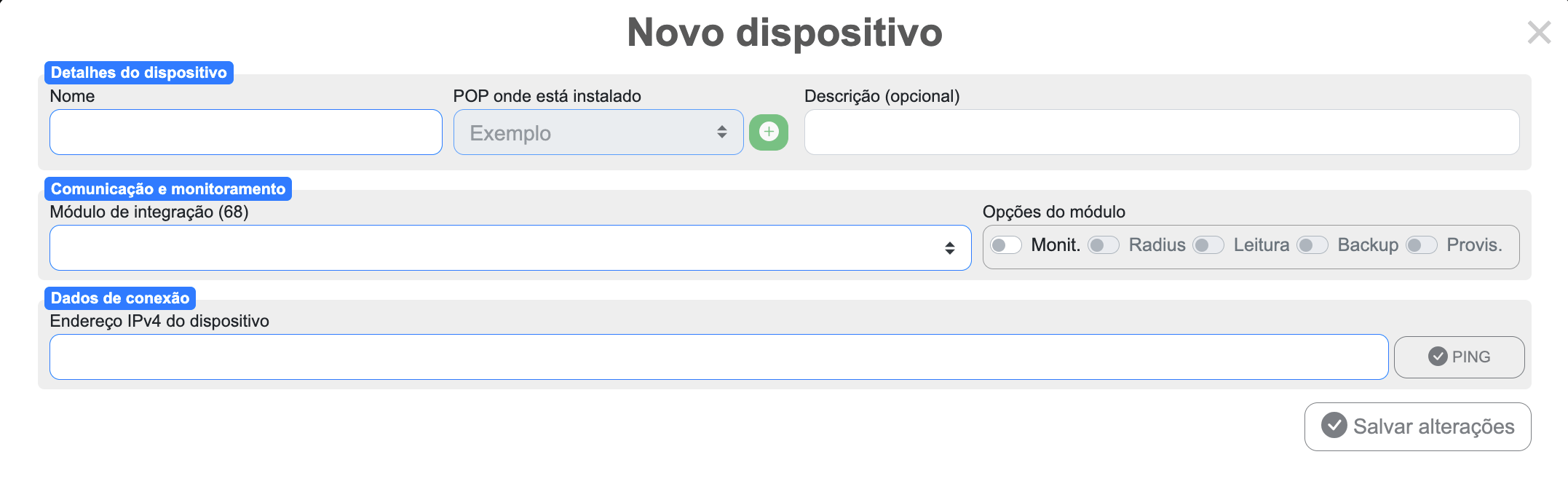
4. Preencha as informações conforme o dispositivo;
Confira as matérias:
Como cadastrar uma OLT;
Como cadastrar um concentrador (Mikrotik).
5. Com a opção leitura habilitada, o botão “Testar conexão” estará disponível.
Utilize este botão para testar a conexão do seu dispositivo.
Atenção: Enquanto o botão testar conexão acusar erro, nosso suporte ficará de mãos atadas para ajudar.
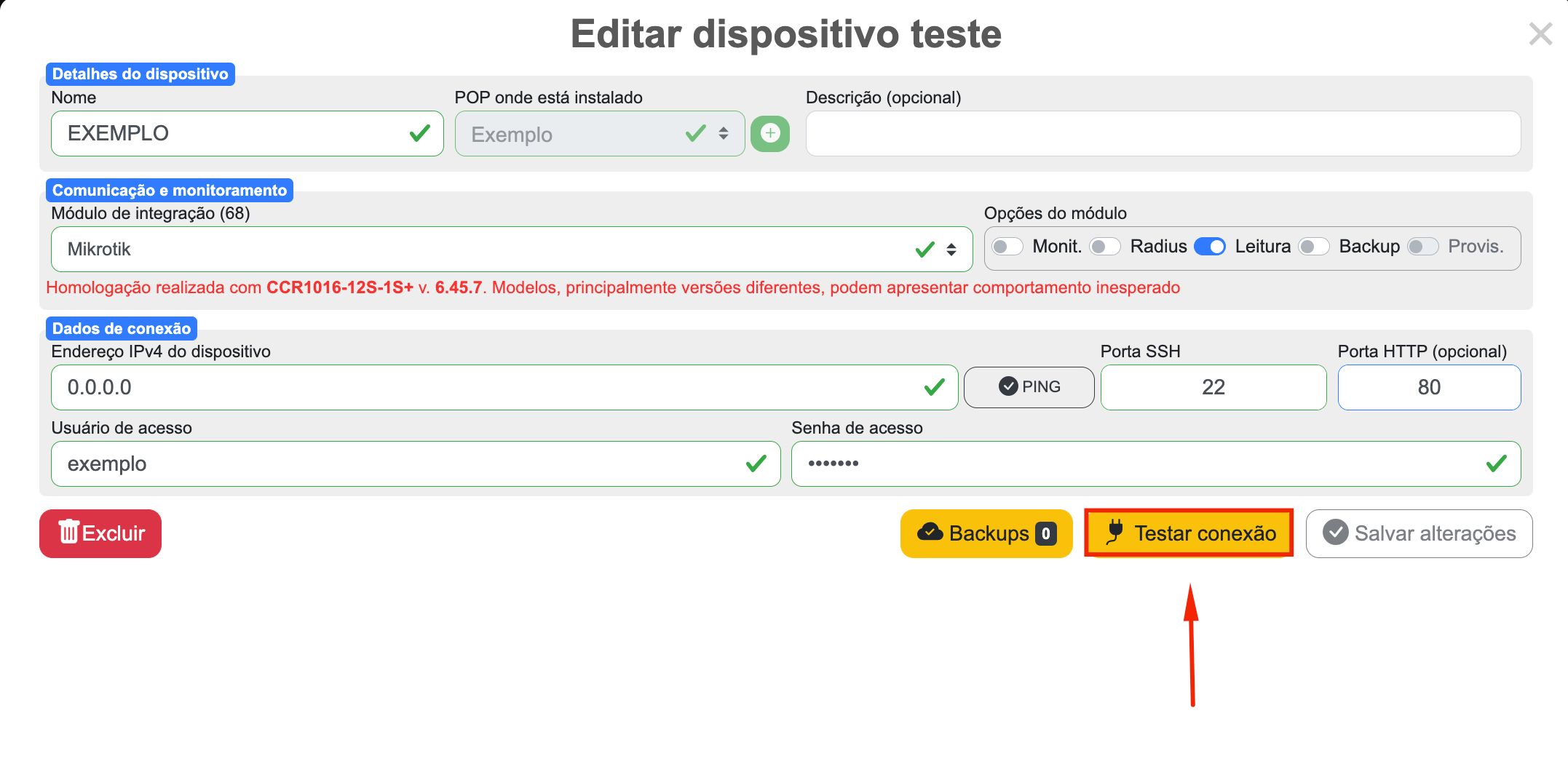
Conheça o ISPFY: O sistema completo para gestão do seu provedor! Acesse o sistema e faça um teste sem compromisso.
Confira todos os módulos e funcionalidades do ISPFY.